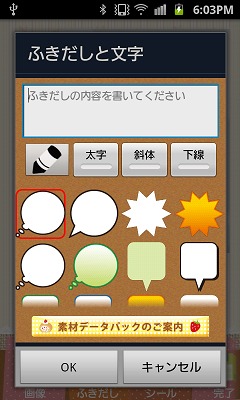目次
■概要/特徴
■動作環境/注意事項
■はじめに
■画面構成
■スクラップブック一覧 ■
タイトルと交換相手 ■ページ編集 ■ふきだしと文字設定
■シール一覧 ■
写真編集 ■らくがき ■ページ閲覧 ■
シール作成 ■設定
■操作手順
■「簡単ページ作成」でスクラップブックを作成する
■メールでスクラップブックを交換する
■Bluetoothでスクラップブックを交換する
■作成した写真をTwitterへ投稿する
■作成した写真をFacebookへ投稿する
■スクラップブックにボイスメモを添付する
概要/特徴
■概要

「み んなでスクラップブッキング」は、台紙やステッカーなどを使い、お気に入りの写真の思い出をより鮮明にすることができるスクラップブックをAndroid 端末上で作成・閲覧することができるアプリケーションです。しかも、作成したスクラップブックをメールやBluetoothで仲間にかんたんに送信するこ とができますので、お互いに送信することで交換日記のようにスクラップブックを共有することができます。
「みんなでスクラップブッキング」では、スクラップブックを作成するために必要なフレームやデザイン素材を同梱しており、写真を用意するだけで、かんたん
にスクラップブックを作成することができます。さらにデザイン素材パックを追加購入頂くと、さらに多くのデザイン素材を利用でき、よりリッチなスクラップ
ブックを作成することができます。「オリジナルシール作成機能(有償)」では、自分が撮影した写真を元にシールを作成し、スクラップブックの素材として利
用することができます。
スクラップブックのページ編集では写真やシール、吹き出しを拡大・縮小・回転したり、自由にレイアウトを決めることができます。受信し
たスクラップブックに追記することも可能なので、1枚のページにお互いの写真を追加して、どんどんにぎやかにしていくことができます。
■特徴
1.簡単操作で素敵なスクラップブックを作成しよう
スクラップブックのページ上に追加した写真やシール、吹き出しをタッチ操作で拡大・縮小・回転、配置が可能なので、誰でもかんたんにス
クラップブッ
クを作成することができます。音楽ファイルの添付も可能でBGMとして再生したり、録音したメッセージを添付することも可能です(対応録音アプリケーショ
ンがインストールされている必要があります)。
録音対応アプリケーション:
スケジュールストリート
ボイスメモ(スケジュールSt.)
2.デザイン素材を追加してより楽しく
もっとおしゃれなスクラップブックにしたい!という方のために、3種類の有償デザイン素材パックを用意しています。別途ダウンロード
し、インストー
ルすると、利用できるシール一覧にデザイン素材が追加されます。交換相手に負けないスクラップブックを作成して、相手をびっくりさせましょう。
追加可能なアイテム一覧
3.メールやBluetoothでかんたんスクラップブック交換
作成したスクラップブックはメールやBluetoothで簡単送信。メール送信では、スクラップブックに設定した相手のメールアドレス
に簡単に送信できます。
4.TwitterやFacebookへの投稿が可能
作成した自慢の力作を友人に自慢しましょう!作成したスクラップブック写真を添付してTwitterへつぶやいたり、Facebook
へ投稿することができます。
5.らくがき機能
写真にスタンプやペンでらくがきすることができます。顔の写真にらくがきしたり、手書きで思いのこもったメッセージを記録することがで
きます。
6.複数のスクラップブックの管理が可能
スクラップブックは複数管理することができるので、多くの友人とのスクラップブックを管理することができます。スクラップブック毎に交
換相手を設定することができますので、送信時に送信相手を選択し直す必要はありません。
7.オリジナルシール作成機能(有償)
写真をフレーム素材の中におさまるように自動でトリミングしたオリジナルシールを作成することができます。作成したオリジナルシール
は、スクラップブックでシールとして利用することができます。
8.フォトブック「TOLOT」との連携機能
作成したスクラップブックをブック単位でフォトブックを作成することができます。フォトブック「TOLOT」をインストールすること
で、ブック内の
スクラップブックページ写真を「TOLOT」に送ることができますので、「TOLOT」を通じてフォトブックの製作を注文することができます。
動作環境/注意事
■起動方法
Android OS: 2.1/2.2/2.3/4.0/4.1/4.2/4.3
画面解像度:854×480、800×480
●受信したスクラップブックを閲覧するには、本アプリケーションがインストールされているAndroid端末が必要です。
●キャリア専用のメールアプリからスクラップブックを送信することはできません。受信に関して、端末・キャリアによってはご利用になれない場合もございま
す。
●Eメールアプリに関しても正常に送信することができない場合がございます。「Gmail」のご利用をお勧めします。
●本アプリケーションでは、インターネット接続を行います。設定内容およびご契約内容によっては、パケット代が発生することがありますので、ご注意くださ
い。
はじめに
本アプリケーションを起動するには、端末のプラグラムランチャー(アプリリスト)から「みんなでスクラップブッキング」のアイコンを タッチします。
インストール直後、本アプリケーションを起動した後、ソフトウェア使用許諾契約書に承諾をお願いします。
画面構成
■スクラップブック一覧

1.スクラップブック
タッチするとスクラップブックの内容を閲覧できます。
2.ブック設定
スクラップブックのタイトルや交換相手の設定を行います。
3.新規ページ
スクラップブックに新規ページを追加します。
4.フォトブック印刷
ブック内のスクラップブックページをフォトブック印刷「TOLOT」に転送します。
5.ページ検索
ふきだしに特定の文字を含むページを検索します。
6.シール作成
シールの作成、複製、編集、送信を行います。
7.らくがき
ペンやスタンプで写真にらくがきをします。
8.受信
Bluetoothでスクラップブックの受信を行います。
9.読込み
SDカード内のスクラップブックデータを読み込みます。
10.設定
設定を表示します。
11.ヘルプ
ヘルプを表示します。
■タイトルと交換相手
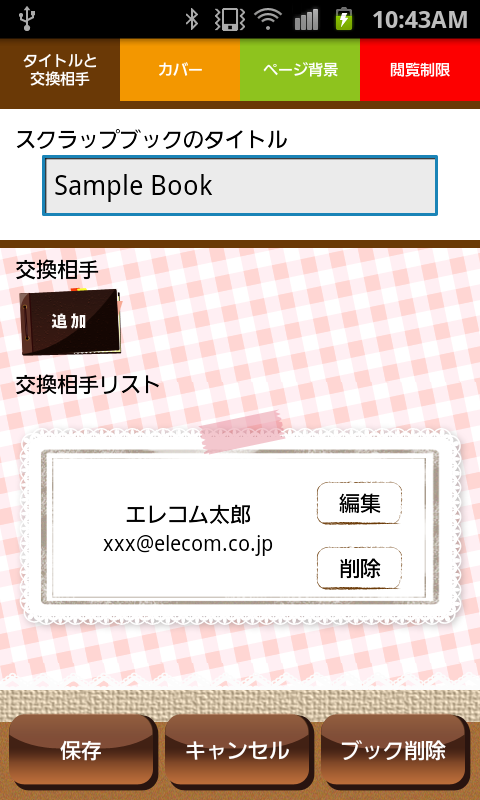
1.タイトル
スクラップブックのタイトルを入力します。
2.交換相手追加
交換相手の名前とメールアドレスを追加します。アドレス帳から選択することも可能です。
3.交換相手リスト
スクラップブックを交換している相手のリストです。
4.保存
変更内容を保存します。
5.キャンセル
変更内容を破棄して設定の編集を終了します。
6.ブック削除
スクラップブックを削除します。
7.カバー
スクラップブックのカバー(外観)を選択します。
8.ページ背景
ページの背景を選択します。
9.閲覧制限
スクラップブックにパスワードによる閲覧制限をかけることができます。
■ページ編集
ページ上に配置されている写真やふきだし、シールなどのオブジェクトをタッチすることで、各オブジェクトを編集することができます。

1.画像
ギャラリーもしくはカメラから写真を追加します。
2.ふきだし
ふきだしを追加します。
3.シール
シールを追加します。
4.テープ
テープを追加します。
5.音楽
音楽ファイルや録音したボイスメモを添付します。
6.完了
編集を終了します。
7.ヘルプ
ヘルプを表示します。
※画質について
ページ編集画面では、使用メモリの増加を軽減するために、表示される写真や素材の画質を落としています。これにより、より多くの写真や素材を同時に扱える
ようになります。
■シール一覧
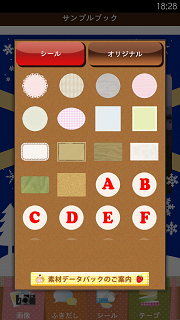
ページに追加するシール素材を選択します。追加素材を別途ご購入頂くことで、選択できるシールの素材を増やすことができます。また、 「オリジナルシール機能拡張」を別途ご購入頂くことで、自分でオリジナルシールを作成し、シール素材として利用することができます。
■写真編集

1.らくがき
スタンプやペンで写真にらくがきすることができます。
2.切り抜き
テンプレートやフリーハンドで写真をきりぬくことができます。3.拡大縮小
写真を拡大縮小します(縦横比維持)。
4.回転
写真を回転します。
5.手前に
写真を1つ手前の位置に配置します。
6.奥に
写真を1つ奥の位置に配置します。
7.削除
写真を削除します。
■らくがき

1.ペンプレビュー
ペン先のプレビューを表示します。
2.太さ/大きさ
ペンの太さや大きさを設定します。
3.色/消しゴム
ペンの色を設定します。また、消しゴムとして選択することも可能です。
4.画像読込
ギャラリーもしくはカメラから写真を取り込みます。
5.全面消去
画面上の内容をすべて消去します。
6.ひとつ戻る
らくがき編集をひとつ前の状態に戻します。
7.完了
らくがき編集を終了します。
■ページ閲覧

1.新規ページ
新規ページを追加します。
2.ページ検索
ふきだしに特定の文字を含むページを検索します。
3.編集
ページの編集を行います。
4.メール送信
メールを利用してページを送信します。
5.BT送信
Bluetoothを利用してページを送信します。
6.アップロード
スクラップブックの写真を添付してTwitterやFacebookへ投稿します。
7.画像保存
スクラップブックを写真ファイルとしてSDカードへ保存します。保存後に端末にインストールされているビューア等を立ち上げて、「共
有」などの機能を利用し、他アプリケーションへ転送することも可能です。PNG/JPEGでの保存が可能です。
8.削除
ページを削除します。
9.ヘルプ
ヘルプを表示します。
■設定
1.自分の名前
自分の名前を設定します。2.メールアドレス
自分のメールアドレスを設定します3.新規ページ作成
新規ページ作成時の動作を設定します。4.音楽の自動再生
音楽を設定しているページを表示すると音楽を自動再生します。5.Twitterアカウント設定
Twitterのアカウント設定を行います。6.Facebookアカウント設定
Facebookのアカウント設定を行います。7.初期データ再ダウンロード
初期データの再ダウンロードを行います。操作手順
■「簡単ページ作成」でスクラップブックを作成する
1) 「スクラップブック一覧」で「新規ブック」ボタンをタッチします。
2) 「タイトル」と「交換相手」を追加し、「保存」ボタンをタッチし、スクラップブックを作成します。
3) 「スクラップブック一覧」で作成したスクラップブックの「新規ページ」ボタンをタッチします。
4) 「新規ページ作成」メニューから「テンプレートから作成」を選択します。
5) 画面の案内に従って「写真の取り込み」「ふきだしの追加」「シールの追加」を行います。
6)
「簡単ページ作成」が終了すると、追加した写真や素材が新規ページに配置されていますので、自由にレイアウトや拡大・縮小、回転などの編集を行うことがで
きます。
7) 編集を終了する場合は、「完了」ボタンをタッチし、保存します。
■メールでスクラップブックを交換する
以下の手順でGmailを使ってスクラップブックを交換することができます。
※Gmailアカウントはあらかじめご用意ください。端末の[設定]-[アカウントと同期]でGoogleアカウントを追加してください。
送信手順
スクラップブックに交換相手のメールアドレスが設定されていない場合は、スクラップブック設定にて設定を行ってください。
1) 「ページ閲覧画面」の「メール送信」ボタンをタッチします。
2) 「ページの送信」で送信先を選択し、メッセージを入力して「OK」ボタンをタッチします。
3) 「アプリを選択」メニューから「Gmail」を選択します。
4) 送信内容がセットされた状態でGmailが起動しますので、「送信」ボタンをタッチしてメールを送信します。
受信手順
1) Gmailを起動し、「交換スクラップブックのお届けです」という件名で受信したメールを開きます。
※送信相手が件名を変更する場合があります。
2) メールに添付されている「scrapbook.scb」ファイルを開きます。
※「実行」「プレビュー」等でファイルを開くことができます。
3) 受信した内容が表示されますので、「OK」ボタンをタッチして、自分のスクラップブックに登録します。
注意点
●Gmail以外のメーラーで利用可能な場合もありますが、動作はメーラーによって異なりますので、Gmailのご利用をお勧めいたし
ます。
■Bluetoothでスクラップブックを交換する
以下の手順でBluetoothを使ってスクラップブックを交換することができます。
※端末や設定によっては、Bluetooth設定手順の中で、接続確認通知が画面上部のステータスバーに表示される場合があります。この場合は、ステータ
スバーから通知の内容を確認し、手続きなどを行ってください。
送信手順
1) 「ページ閲覧画面」の「BT送信」ボタンをタッチします。
交換する場所の位置情報を取得しますが、不要な場合は[戻る]キーでキャンセルできます。
※位置情報を取得すると、ページ閲覧画面表示時の画面上部に表示される![]() ボタンをタッチすることで、Google Map上で交換した位置を表示することができます。
ボタンをタッチすることで、Google Map上で交換した位置を表示することができます。
2) 「送信準備」で、交換相手が受信待ち状態になっていることを確認し、「OK」ボタンをタッチします。
3) 接続可能なデバイス一覧の中から、送信先の端末をタッチします。一覧にない場合は、「スキャン」を行ってください。
4) はじめて接続する端末の場合は、「Bluetoothペアリングの要求」が表示されます。「承認」ボタンをタッチして相手の準備を待ちます。
5) 相手の端末と接続すると、「接続相手の確認」で[OK]ボタンをタッチすると、送信が行われます。
受信手順
1) 「スクラップブック一覧画面」の「受信」ボタンをタッチします。
2) 「Bluetooth許可リクエスト」で「はい」をタッチします。
3)
はじめて接続する端末の場合は、「Bluetoothのペア設定リクエスト」が表示されます。「ペア設定する」ボタンをタッチして相手の準備を待ちます。
4) 送信元の端末と接続され、受信が行われます。
5) 受信した内容が表示されますので、「OK」ボタンをタッチして、自分のスクラップブックに登録します。
注意点
●Bluetoothでの交換を行う場合は、端末のBluetoothを有効にしてください。
[端末設定]-[無線とネットワーク]内のBluetooth設定をご確認ください。
詳しくはご利用の端末のマニュアルをご確認ください。
●電波状態などによっては正常に送受信が行えない場合があります。その際には、再度手順を繰り返してください。
作成した写真をTwitterへ投稿する
作成した写真を添付してTwitterへつぶやくことができます。
1) 「スクラップブック一覧」で「設定」を選択し、「Twitterアカウント設定」を選択します。
2) Twitterの認証画面が表示されますので、Twitterの「Username or
email」と「Password」を入力してください。
3) 「ページ閲覧画面」で「アップロード」を選択します。
4) 「アップロード画面」でつぶやく内容を編集し、「アップロード」を押すと、Twitterへ投稿します。
作成した写真をFacebookへ投稿する
作成した写真を添付してFacebookへ投稿することができます。
1) 「スクラップブック一覧」で「設定」を選択し、「Facebookアカウント設定」を選択します。
2) Facebookの認証画面が表示されますので、Facebookの「アカウント名」と「パスワード」を入力してください。
3) 「ページ閲覧画面」で「アップロード」を選択します。
4) 「アップロード画面」でつぶやく内容を編集し、「アップロード」を押すと、Facebookへ投稿します。
スクラップブックにボイスメモを添付する
自分の声でメッセージを録音したボイスメモをスクラップブックに添付して、相手に送ることができます。
1) 「ページ編集画面」で「音楽」を選択します。
2) 選択メニューからサウンドレコーダー等の録音アプリを選択し、録音します。
3) 「ページ編集画面」の右上に「再生アイコン」が表示され、タッチすると再生することができます。
4) 「ページ閲覧画面」の右上にも「再生アイコン」が表示され、タッチすると再生することができます。
※
端末にサウンドレコーダー等の録音アプリがインストールされていない場合、当社アプリのボイスメモ機能搭載アプリをインストールしてご利用頂くことが可能
です。
●スケジュールストリート
●ボイスメモ(スケジュールSt.)